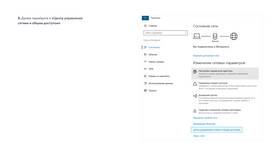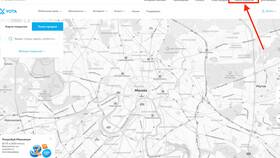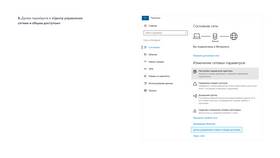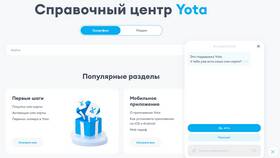Сброс роутера Yota к заводским настройкам может потребоваться при проблемах с подключением, утере пароля или перед продажей устройства. Рассмотрим несколько надежных способов выполнения этой процедуры.
Содержание
Способы сброса настроек роутера Yota
| Метод | Сложность | Время |
| Через кнопку Reset | Просто | 3-5 минут |
| Через веб-интерфейс | Средне | 5-7 минут |
Сброс через кнопку Reset
Пошаговая инструкция
- Найдите кнопку Reset на задней панели роутера
- Используя скрепку или тонкий предмет, нажмите и удерживайте кнопку
- Удерживайте 10-15 секунд до мигания индикаторов
- Дождитесь автоматической перезагрузки устройства
- Роутер готов к настройке с параметрами по умолчанию
Что нужно знать
- Все пользовательские настройки будут удалены
- Пароль Wi-Fi сбросится к заводскому
- IP-адреса и порты вернутся к стандартным
Сброс через веб-интерфейс
Инструкция по сбросу
- Подключитесь к роутеру по кабелю или через Wi-Fi
- Откройте браузер и введите 10.0.0.1 в адресной строке
- Авторизуйтесь с текущими логином и паролем
- Перейдите в раздел "Системные настройки"
- Выберите "Заводские настройки"
- Подтвердите сброс
- Дождитесь перезагрузки устройства
Параметры по умолчанию
| Параметр | Значение |
| IP-адрес | 10.0.0.1 |
| Логин | admin |
| Пароль | admin |
| SSID Wi-Fi | YOTA-XXXX (указан на наклейке) |
Что делать после сброса
- Настройте подключение к интернету заново
- Измените стандартный пароль администратора
- Настройте параметры Wi-Fi (имя сети и пароль)
- При необходимости обновите прошивку
Рекомендации по безопасности
- Используйте сложный пароль для админ-панели
- Установите WPA2-шифрование для Wi-Fi
- Регулярно обновляйте прошивку роутера
- Отключите удаленное управление при неиспользовании
Решение возможных проблем
Если сброс не срабатывает
- Попробуйте удерживать кнопку Reset дольше (до 30 секунд)
- Отключите питание на 1 минуту перед попыткой
- Проверьте целостность кнопки Reset
- Обратитесь в поддержку Yota при повторных неудачах